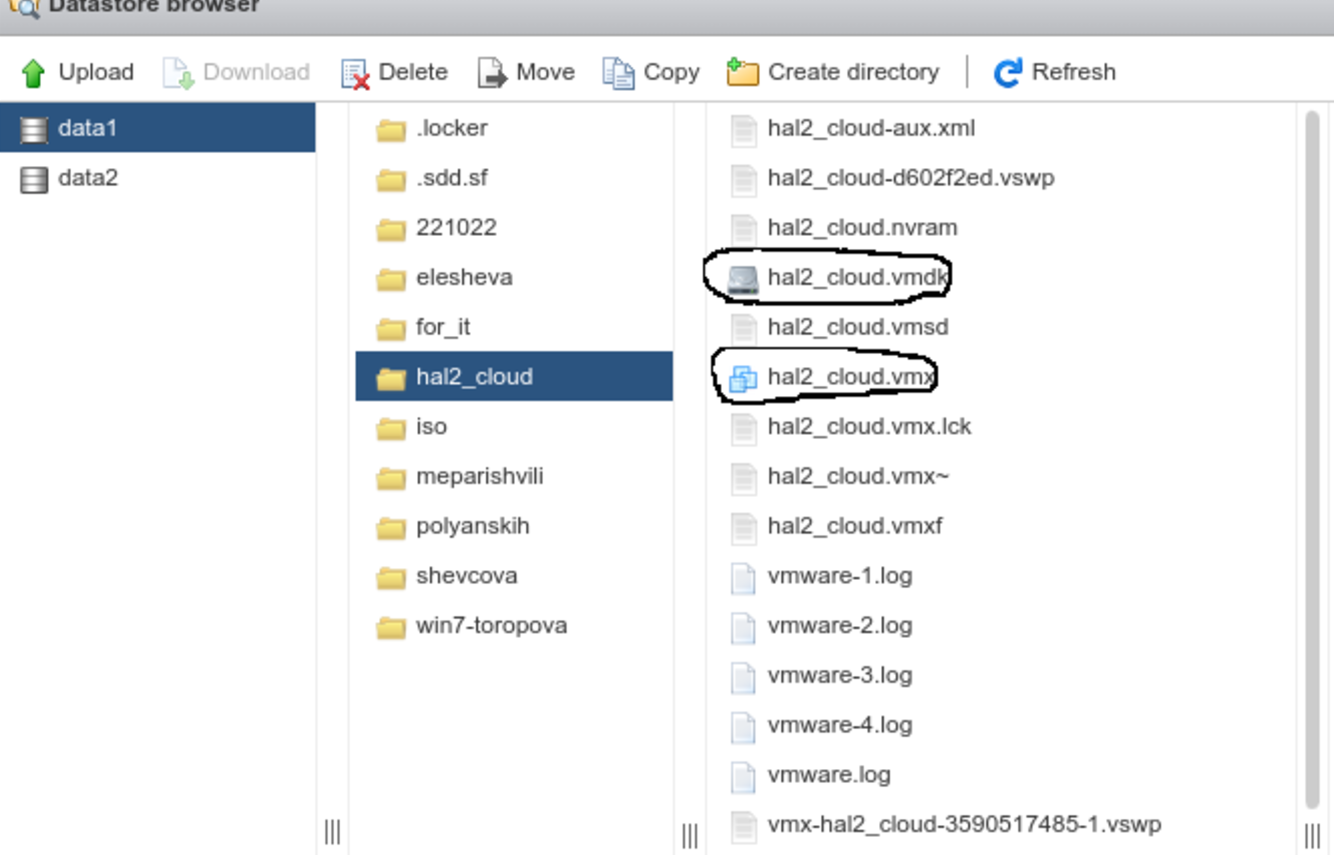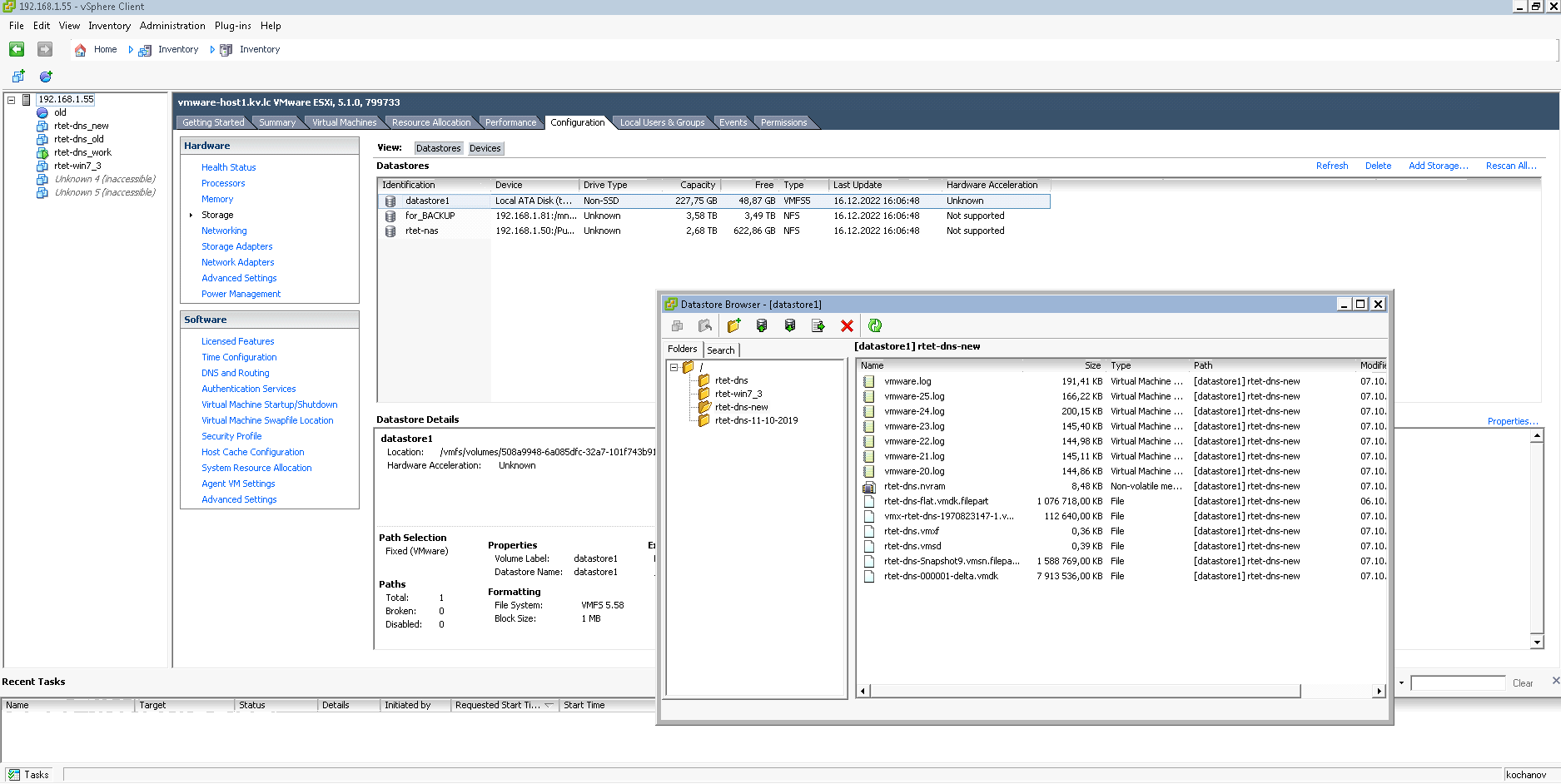Esxi backup vm: различия между версиями
Материал из wiki
Srv (обсуждение | вклад) Нет описания правки |
Srv (обсуждение | вклад) Нет описания правки |
||
| Строка 5: | Строка 5: | ||
Для проверки работоспособности бэкапа или переноса vm на другой esxi нужно загрузить эти 3 файлика на диск в esxi, после загрузки файлов нужно зарегистрировать vm, переходим в Virtual Machines - Create/ Register VM - Register an existing virtual machine - next - выбираем файл с разширением vmx... готово, запускаем vm. | Для проверки работоспособности бэкапа или переноса vm на другой esxi нужно загрузить эти 3 файлика на диск в esxi, после загрузки файлов нужно зарегистрировать vm, переходим в Virtual Machines - Create/ Register VM - Register an existing virtual machine - next - выбираем файл с разширением vmx... готово, запускаем vm. | ||
[[File: | [[File:Файл:Снимок экрана от 2022-12-20 15-58-53.png||центр]] | ||
Версия от 13:06, 20 декабря 2022
6.7 Заходим на ESXI, удаляем снапшоты с vm, выбираем storage, нужный диск. Нажимаем datastore browser, выбираем папку с vm, скачиваем файл с расширением .vmdk (скачается 1 маленький файл и 1 с размером vm), .vmx(указываем при создании существующей vm).
Для проверки работоспособности бэкапа или переноса vm на другой esxi нужно загрузить эти 3 файлика на диск в esxi, после загрузки файлов нужно зарегистрировать vm, переходим в Virtual Machines - Create/ Register VM - Register an existing virtual machine - next - выбираем файл с разширением vmx... готово, запускаем vm.
5.1
Удаляем снапшоты с vm Нажимаем на esxi - configurations - storage - выбираем диск на котором vm, скачиваем файлы